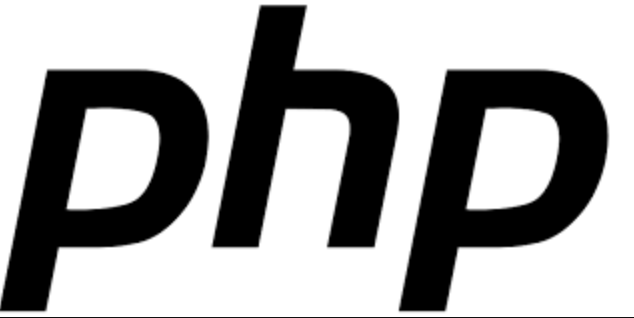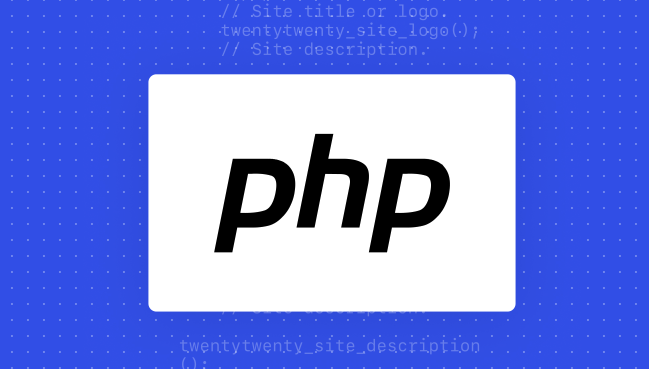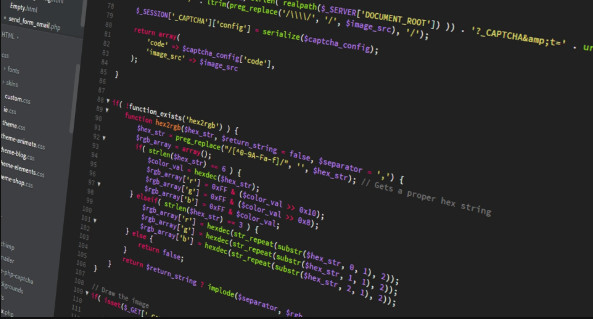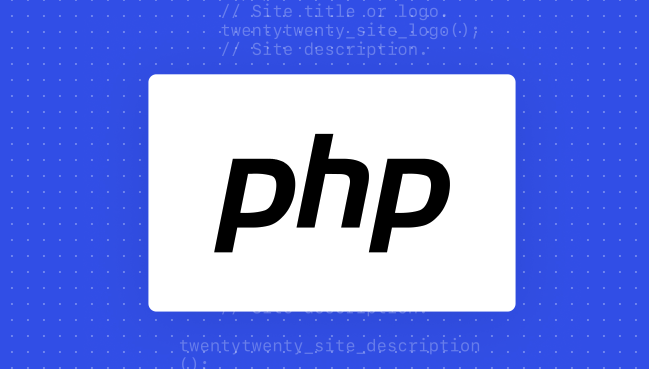移除侧边栏调用:
确保你的全宽模板中没有调用get_sidebar()函数。这是最关键的一步,因为调用此函数会导致侧边栏显示,从而破坏全宽布局。 检查 template-fullwidth.php 和通过 get_sidebar() 引入的其他文件,确保没有不必要的侧边栏调用。
应用模板到页面:
登录到你的WordPress后台,编辑你想要应用全宽模板的页面。在“页面属性”或类似的区块中(具体位置取决于你的主题),找到“模板”选项,并选择“Full Width”(或者你在模板头部定义的名称)。
更新页面并查看:
更新页面,然后在浏览器中查看。你应该看到页面内容占据了整个浏览器宽度,没有任何侧边栏。
解决侧边栏冲突问题
如果即使你没有在template-fullwidth.php中调用get_sidebar(),仍然出现侧边栏,那么问题可能出在以下几个方面:
- sidebar-bas模板包含get_sidebar('sidebar-droite'): 检查你通过get_sidebar( 'sidebar-bas' )引入的模板文件,确保它没有包含对其他侧边栏的调用,比如 get_sidebar( 'sidebar-droite' )。这是最常见的原因。
- 主题默认布局: 某些主题可能默认在所有页面上显示侧边栏。你需要检查主题的functions.php文件或主题设置,看看是否有强制显示侧边栏的选项。
- 插件冲突: 某些插件可能会影响页面布局,导致侧边栏显示。尝试禁用插件,逐个排查是否是插件引起的冲突。
- CSS样式冲突: 确保你的CSS样式没有强制将侧边栏显示在页面上。
总结与注意事项
创建WordPress全宽页面模板的关键在于确保模板文件中没有调用get_sidebar()函数。 仔细检查通过 get_sidebar() 引入的其他模板文件,避免嵌套调用侧边栏。 此外,还需要考虑主题的默认布局、插件冲突和CSS样式冲突等因素。 通过以上步骤,你应该能够成功创建一个真正的全宽页面模板。
代码示例:
以下是一个更简洁的全宽页面模板示例,适用于没有默认侧边栏布局的主题:
<?php
/**
* Template Name: Full Width
*/
?>
<?php get_header(); ?>
<div id="content" class="full-width">
<?php if ( have_posts() ) : while ( have_posts() ) : the_post(); ?>
<article id="post-<?php the_ID(); ?>" <?php post_class(); ?>>
<h1><?php the_title(); ?></h1>
<div class="entry-content">
<?php the_content(); ?>
</div>
</article>
<?php endwhile; endif; ?>
</div>
<?php get_footer(); ?>这个示例更简洁,因为它直接将内容区域定义为full-width,并省略了不必要的代码。 请根据你的主题进行调整。
终于介绍完啦!小伙伴们,这篇关于《WordPress全宽页面设置教程详解》的介绍应该让你收获多多了吧!欢迎大家收藏或分享给更多需要学习的朋友吧~golang学习网公众号也会发布文章相关知识,快来关注吧!


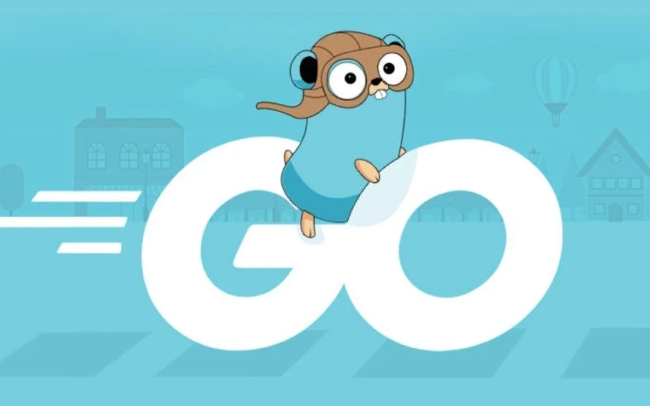 Golang防腐层设计与外部依赖隔离实践
Golang防腐层设计与外部依赖隔离实践